Reklama
Ak 18,4-palcový tablet znie ohromne, je to tak. Samsung Galaxy View má väčšiu obrazovku ako väčšina notebookov, a napriek tomu je to tablet s Androidom.
V mnohých ohľadoch ide o jedinečné zariadenie. Okrem obrovských rozmerov má tiež zabudovaný stojan, ktorý je vždy vonku - to znamená, že to nie je nič podobné ako iné tenké tablety spoločnosti Samsung - a rukoväť na prenášanie.
Už ste zmätení? Pozrime sa podrobnejšie na tento tablet a zistíme, či má nejaký praktický zmysel. prehliadač príbehov instagramu
technické údaje
- Cena: 550 dolárov od Amazonu
- Rozmery: 451,8 mm x 275,8 mm x 11,9 mm (17,79 palca x 10,86 palca x 0,47 palca)
- Hmotnosť: 2,65 kg (5,84 libry)
- Obrazovka: 18,4 ″ 1080p displej
- Procesor: Osemjadrový procesor 1,6 GHz Exynos 7580
- RAM: 4 GB
- Pamäť: 32 GB
- Batéria: 5 700 mAh
- Fotoaparát: Predný fotoaparát 2,1 MP f / 2,2
- Operačný systém: Android 5.1 Lollipop s prekrytím TouchWiz
- Extra: Slot pre kartu microSD
Hardware
Samsung Galaxy View sa nepodobá na žiadne zariadenie s Androidom, ktoré som kedy používal, takže je trochu ťažké ho popísať. Samotná tableta je tenká pozdĺž spodnej a hornej časti, aj keď má na zadnej strane asi v dvoch tretinách akúsi hrčku. Stojan je opretý o tento hrboľ, takže ak je horná časť stojana v jednej rovine s tabletom (a je tam magneticky držaná), spodná časť vyčnieva od tabletu - a naopak. Neexistuje spôsob, ako úplne zrútiť stojan.

Hore môžete vidieť tablet v režime prezerania. Vďaka takto pripevnenému tabletu je ľahké sledovať filmy alebo televízne programy - aj keď uhol obrazovky nie je možné nastaviť.
Ak však zdvihnete zariadenie a zatlačíte na spodnú časť stojana (čo si vďaka. Vyžaduje trochu úsilia) magnety, ktoré ho držia na mieste), potom horná časť stojana vyčnieva, zatiaľ čo spodná časť je v jednej rovine s zariadenie.

Tento režim - nazvime ho režim písania - je uvedený vyššie. Tento režim umožňuje ľahko položiť tablet na rovný povrch, ako je stôl alebo lono, a bez problémov písať. So všetkými tu uvedenými nehnuteľnosťami na obrazovke je skutočne dosť pohodlné písať ďalej.

Na vrchu je rukoväť na vyťahovanie tejto šelmy. Mohlo by to znieť smiešne, keby ste do tabletu zabudovali rukoväť, ale Galaxy View by bolo nepríjemné prenášať ho oboma rukami.

Z hľadiska materiálu sa tu pozeráte na veľa plastov. Okrem prednej strany, ktorá je zjavne sklenená, je pohľad po celú dobu plastový. Zadná strana samotného tabletu - ktorú vďaka stojanu takmer nikdy nevidíte - je matný, hladký plast. Stojan má pekný textúrovaný efekt, ktorý neláka odtlačky prstov, takže sa nebudem sťažovať.

Pokiaľ ide o tlačidlá a vstupy, v ľavom hornom rohu zariadenia nájdete základné tlačidlo napájania a kombináciu ovládača hlasitosti. V pravom dolnom rohu nájdete konektor pre slúchadlá, port microUSB a vlastný nabíjací port (pretože táto vec je na nabíjanie cez microUSB príliš veľká).
Pod stojanom na spodnej zadnej strane je nenápadne umiestnený slot pre kartu microSD. Na ľavej a pravej strane nárazníka sú dva reproduktory, ktoré ponúkajú pôsobivý a hlasný zvuk. Napriek tomu, že sú obrátené dozadu, je cítiť, akoby stojan pracoval tak, aby odrážal zvuk, ktorý sa nachádza späť na vás, podobne ako tieto DIY reproduktory telefónu Výroba vlastných reproduktorov pre smartphony - testy MakeUseOfPriemerný reproduktor smartfónu je urážkou uší audiofila. Zlá kvalita, nízka hlasitosť a nedostatok basov môžu poškodiť zvuk. Pretože sú tieto reproduktory zabudované, nie je jednoduchý spôsob, ako ... Čítaj viac .

Aj keď väčšina zariadení spoločnosti Samsung má fyzické tlačidlo Domov s kapacitnou funkciou Späť a Multitasking klávesov, zobrazenie vypustí všetky fyzické tlačidlá softvérových kľúčov, o ktorých si povieme viac v ďalšom oddiel.
Na tablete je tiež fotoaparát otočený spredu, ale žiadny fotoaparát otočený dozadu. Jediný fotoaparát sníma 2MP obrázky a dokáže nahrávať v rozlíšení 1080p. Môžem potvrdiť, že pre aplikáciu Skyping funguje skvele, aj keď fotografie nie sú pri takom nízkom rozlíšení najjasnejšie.
Softvér
Touchwiz, spoločnosť Samsung Android skin Vysvetlenie skinov Androidu: Ako menia výrobcovia hardvéru skladové zásoby Androidu?Výrobcovia hardvéru radi používajú Android a premieňajú ho na niečo, čo je im úplne vlastné, ale je to dobrá alebo zlá vec? Prezrite si a porovnajte tieto rôzne skiny pre Android. Čítaj viac , je mnohými milovaný a nenávidený asi ešte viac. Aj keď to bolo predtým preplnené funkciami až do takej miery, že boli ohromne ohromujúce, spoločnosť Samsung urobila dobre, keď ich v posledných rokoch zmenšila. Niektoré sú Špecifické funkcie a aplikácie spoločnosti Samsung Nahraďte aplikácie Samsung týmito lepšími alternatívamiČi už máte zariadenie Samsung a chcete sa vyhnúť vstavaným aplikáciám, alebo chcete iba niektoré z tých skvelých funkcií spoločnosti Samsung, sú to aplikácie, ktoré by ste si mali vyskúšať. Čítaj viac ktoré ľudia milujú, napríklad režim rozdelenej obrazovky a plávajúce okno.
Zatiaľ čo štandardný Android umožňuje otvoriť naraz iba jednu aplikáciu, zobrazenie Galaxy umožňuje pomocou dvoch aplikácií vedľa seba Získajte funkciu Samsung Multi Window na akomkoľvek zariadení so systémom AndroidVšetky nové zariadenia Samsung Galaxy sú vybavené funkciou Multi Window, čo je úžasná funkcia, ktorá umožňuje spúšťať viac aplikácií súčasne. Ako to však získate na zariadení, ktoré nie je spoločnosťou Samsung? Čítaj viac , ako aj otvorenie ďalších aplikácií v a plávajúce okno Viac než len widgety - pohľad na 3 užitočné plávajúce aplikácie pre AndroidAk ste si mysleli, že otvorenie viacerých okien na vašom zariadení s Androidom vyžaduje, aby ste používali nejaké špeciálne zariadenie, zamyslite sa. Čítaj viac . Vďaka tak veľkému priestoru na obrazovke, kde sa dá hrať, sú oba tieto režimy veľmi cenené, aj keď ich otváranie je trochu intuitívne.

Ak chcete vstúpiť do režimu rozdelenej obrazovky, musíte klepnúť na tlačidlo Multitasking v dolnej časti a potom klepnúť na ikonu dvojitého obdĺžnika v aplikácii, ktorú chcete otvoriť vľavo. Nie všetky aplikácie podporujú režim rozdelenej obrazovky, takže ak ikonu nevidíte, máte smolu.
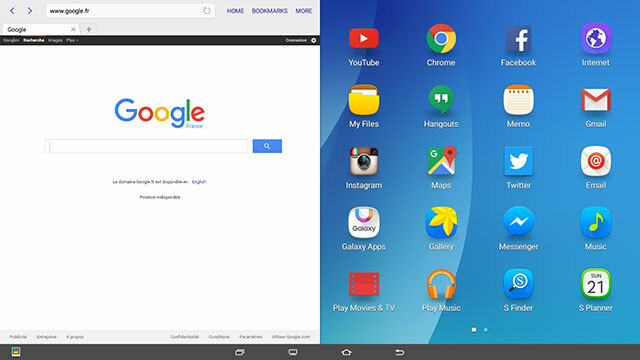
Potom by sa mala táto aplikácia otvoriť na ľavej strane a na pravej strane by sa mala zobraziť mriežka aplikácií kompatibilných s rozdelenou obrazovkou. Vyberte jednu a ste vypnutý. Modrý obdĺžnik ohraničí ktorékoľvek okno, v ktorom momentálne pracujete, a veľkosť dvoch aplikácií môžete upraviť posunutím kruhu v strede.
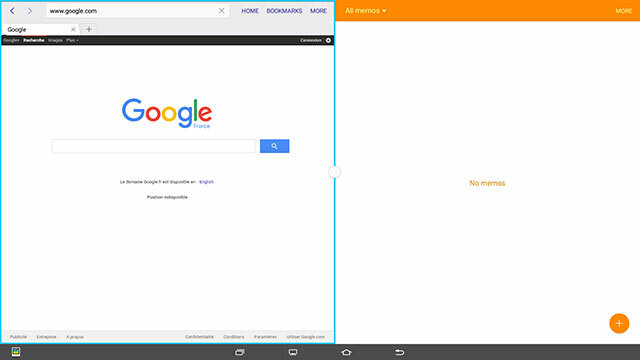
Pre režim s plávajúcim oknom existuje niekoľko spôsobov prístupu. Ak klepnete na tlačidlo Multitasking, môžete klepnúť a podržať ľubovoľnú aplikáciu (ak ju nedržíte, prejdete ju prstom preč a vymažete ju z pamäte RAM). Potom ju potiahnutím na obrazovku otvoríte v plávajúcom okne. .
Ak už máte otvorenú aplikáciu (alebo dve), môžete ju uviesť do režimu plávajúceho okna tak, že ju potiahnete z ľavého horného rohu.

Plávajúce okná majú v hornej časti kruh, ktorý má rovnaké možnosti ako kruh medzi dvoma aplikáciami na rozdelenú obrazovku. Šípky smerom dovnútra minimalizujú aplikáciu do podoby plávajúcej bubliny Chatovacie hlavy Facebooku Chatovacie hlavy a nálepky - Vyskúšajte nové funkcie služby Facebook Messenger [Týždenné tipy na Facebook]Už ste si všimli najnovšie funkcie chatu na Facebooku v systéme iOS a Facebook Messenger v systéme Android? Pred vydaním aplikácie Facebook Home bola aplikácia pre chat na Facebooku prijatá aktualizáciou, ktorá obsahovala Chat Heads a ... Čítaj viac . Vonkajšie zovreté šípky rozširujú aplikáciu tak, aby zaberala celú obrazovku.
Plný obdĺžnik nad bodkovaným obrysom obdĺžnika, do ktorého je prst vpichnutý (wow, čo ikona), sa používa na ľahké kopírovanie informácií z jednej aplikácie do druhej.
Ale počkajte, je toho viac. Chyťte ľubovoľnú plávajúcu ikonu a presuňte ju úplne doľava alebo doprava úplne na obrazovke. Na polovici obrazovky sa zobrazí modrý obdĺžnik. Uvoľnite plávajúcu ikonu a obsadí tú polovicu obrazovky (podobne ako Funkcia Snap vo Windows Ako dosiahnuť, aby trhanie okien v systéme Windows 10 bolo menej nepríjemné pri jednom vyladeníKeď prichytíte okno na bočnú časť obrazovky, systém Windows automaticky zobrazí ďalšie aplikácie, ktoré môžete prichytiť na druhú stranu. Ak sa vám táto výzva nepáči, môžete ju zakázať nasledujúcim spôsobom. Čítaj viac ).
Podobne, ak už máte otvorenú jednu aplikáciu, môžete otvoriť panel Multitasking a klepnúť na ktorúkoľvek z nich aplikáciu, potom ju potiahnite úplne zľava alebo úplne doprava a otvorte ju v režime rozdelenej obrazovky vedľa už otvorenej aplikácie aplikácia
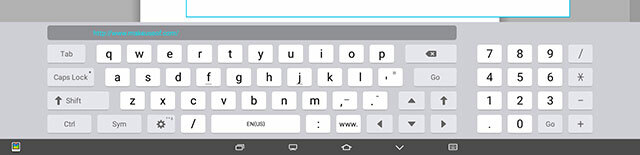
Ak používate ľubovoľnú aplikáciu v režime celej obrazovky (aj keď sú nad ňou otvorené plávajúce aplikácie), dostanete klávesnicu na celú obrazovku (vyššie), ktorá má dokonca číselnú klávesnicu vpravo. Ak však používate aplikácie v režime rozdelenej obrazovky, získate oveľa menšiu rozbaľovaciu klávesnicu, ktorú môžete ťahať po obrazovke (dole).

Máš to všetko? Áno, ani ja. Netreba dodávať, že funkcie sú užitočné, ale nie príliš intuitívne. Zvyknutie si vyžaduje trochu hrania, a aby som bol úprimný, stále sa s tým stretávam.
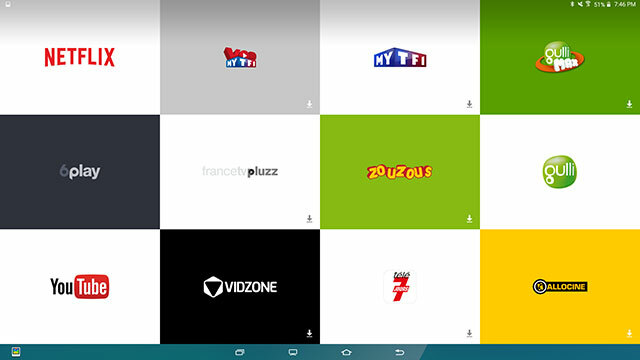
Jedinou ďalšou väčšou zmenou je pridanie niekoľkých nových tlačidiel na navigačnom paneli. Medzi Multitaskingom a Domovom je tlačidlo, ktoré vyzerá ako televízor a dovedie vás na obrazovku s obrovskými dlaždicami populárnych mediálnych aplikácií. Toto je vlastne zabudované v spúšťači akcií - potiahnutím prstom doprava sa vrátite domov. Zdá sa byť hlúpe mať toto tlačidlo vstavané a neodstrániteľné, keď stačí otvoriť aplikácie z bežného spúšťača.
Okrem toho nemôžete meniť žiadnu z dlaždíc a zdá sa, že si vyberajú aplikácie na základe vašej polohy. Som vo Francúzsku, čo znamená, že moja obrazovka bola naplnená francúzskymi aplikáciami ako Gulli, Allocine a FranceTVPluzz - ale keďže môj účet Play Store je založený v USA, väčšinu z nich som si nemohol ani stiahnuť tieto aplikácie. Takže teraz som uviazol pri skutočne ľahko prístupných dlaždiciach k aplikáciám, ktoré si v skutočnosti nemôžem stiahnuť.

Na navigačnom paneli je tiež ďalšie neodstrániteľné tlačidlo, ktoré je však ďaleko vľavo a otvára aplikáciu Family Square, kde by ste mali zanechávať poznámky pre rôznych členov rodiny - myšlienka je, že tento tablet zdieľa celá vaša domácnosť.
Výkon a používanie aplikácií
Tu si skrátka nemusíte robiť starosti s výkonom. Výhľad som používal celé hodiny a nikdy som nemal problémy so oneskorením. Aplikácie sa otvárali hladko a bežali hladko.
Pri hraní som však nebol schopný posúdiť, pretože som zabudoval S konzola aplikácia vyžaduje na hranie ovládač Bluetooth. Toto nie je zrovna tablet, ktorý môžete zdvihnúť a nakloniť pri hraní závodných hier - je to niečo, čo pri hre s ovládačom odpočívate pred sebou.
Základné hry samozrejme fungujú, ale ak sa jedná o hry určené na hranie v režime na výšku, bude to nepríjemné mini-portrétová verzia aplikácie v strede obrazovky - pretože tento tablet sa nikdy neotočí na výšku režim. V skutočnosti sa tak otvorí akákoľvek aplikácia iba na výšku - napríklad Instagram alebo Snapchat.
Mnoho ďalších aplikácií je na gigantickej obrazovke mimoriadne nepríjemných. Twitter vyzerá čudne, keď je všetko také široké, Facebook Messenger sa pri prijímaní správ ťažko používa sú tak ďaleko od vašich odoslaných správ a na karte Trendy na YouTube sa zobrazujú miniatúry videí rovnako široké ako obrazovka.
Zdá sa, že niektoré aplikácie nemajú správne škálované ikony. Facebook, Facebook Messenger a Instagram sú v zásuvke aplikácií veľmi pixelované.
Ostatné aplikácie sa v režime rozdelenej obrazovky nesprávajú správne, napríklad Twitter, ktorý sa pri pokusu o zachovanie stáva nepoužiteľným príliš veľa bieleho miesta po stranách, ale skomprimuje všetky tweety na oblasť širokú iba niekoľko pixelov v centrum.
Životnosť batérie
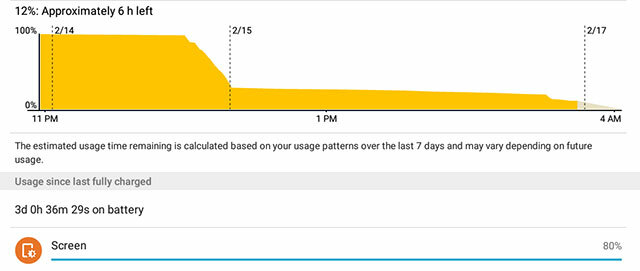
Keď sa Galaxy View nepoužíva, nespotrebúva takmer žiadnu batériu, čo je pekné, ak ho práve necháte po obývacej izbe. ktokoľvek v dome na použitie 4 tipy na zdieľanie tabletu s viacerými ľuďmiHľadáte teda zdieľanie jedného tabletu medzi svojou rodinou alebo spolubývajúcimi - tu je príklad, ako to podstatne uľahčiť. Čítaj viac .

Aj po niekoľkých hodinách streamovania relácií (nesúďte ma, aj ste to dokázali) sa View stále chúlil. Podarilo sa mi 6 hodín času na obrazovke v priebehu 3 dní. Nie som si istý, ako by ste mali posúdiť výdrž batérie zariadenia, ktoré nikdy nemalo v úmysle opustiť váš dom - pretože je vždy v blízkosti nabíjačky -, ale určite som nebol sklamaný.
Mali by ste si ho kúpiť?
Je teda skutočne realistické sedieť a používať toto 5 librové, 18 ″ monštrum? Vlastne som nezistil, že veľkosť je veľkým odstrašujúcim prostriedkom. Vďaka rukoväti je Galaxy View ľahko prehľadný a je skutočne zábavné ho používať.
Celkovo som bol s používaním Galaxy View spokojný. Niekoľko chutí do aplikácie bolo vo všeobecnosti zanedbateľných a páčili sa mi funkcie viacerých úloh a veľká obrazovka. Je to určite nový koncept, ale stále funkčný.
Ak teraz žijete len sami sebou alebo často cestujete, nie je to úplne ideálne. Najlepší scenár, ktorý vidím pri používaní aplikácie View, je rodina, ktorá chce niečo zdieľať.
Náš verdikt Samsung Galaxy View:
Ak chcete, aby zariadenie iba nechávalo okolo domu na sledovanie médií a prehliadanie internetu, Galaxy View by pre vás určite mohlo fungovať. Avšak na prácu alebo na cestovanie budete chcieť niečo menšie a ľahšie.810
Pošlite svoje výrobky na kontrolu. Kontakt James Bruce pre ďalšie podrobnosti.
Skye bol editorom sekcií pre Android a správcom Longforms pre MakeUseOf.